Skaņas izvades konfigurācija pēc lietojumprogrammas operētājsistēmā Windows 10
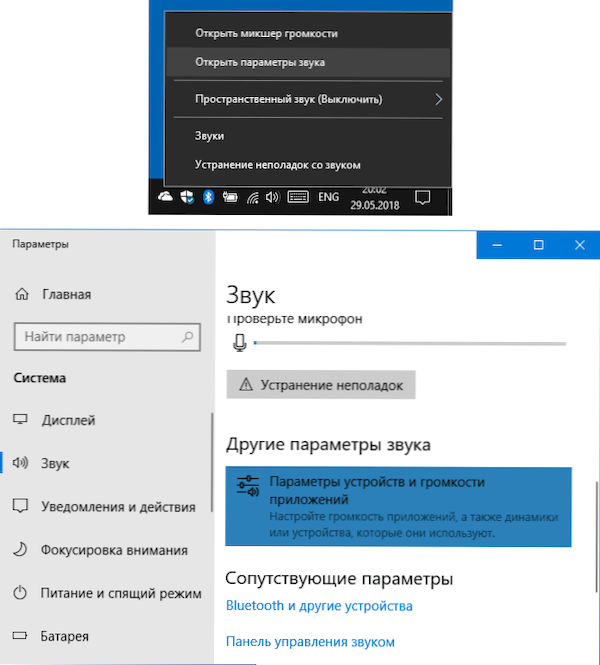
- 1151
- 359
- Hubert Buckridge DDS
Sākot no aprīļa atjaunināšanas Windows 10 (versija 1803) ļauj ne tikai konfigurēt dažādu skaņas skaļumu dažādām programmām, bet arī izvēlēties atsevišķas ievades ierīces un izvadīt katram no tām.
Piemēram, video atskaņotājam jūs varat parādīt HDMI skaņu un tajā pašā laikā klausīties mūziku tiešsaistē austiņās. Par to, kā izmantot jaunu iespēju un kur šajā instrukcijās atrodas atbilstoši iestatījumi. Tas var būt arī noderīgs: Windows 10 skaņa nedarbojas.
Atsevišķi skaņas izvades parametri dažādām programmām operētājsistēmā Windows 10
Nepieciešamos parametrus varat atrast, paziņojumu apgabalā noklikšķinot ar pareizo peles pogu skaļruņa ikonā un atlasot vienumu "Atvērt skaņas parametri". Windows 10 parametri tiks atvērti, ritiniet tos līdz galam un noklikšķiniet uz ierīču un lietojumprogrammas skaļuma parametru parametriem ".
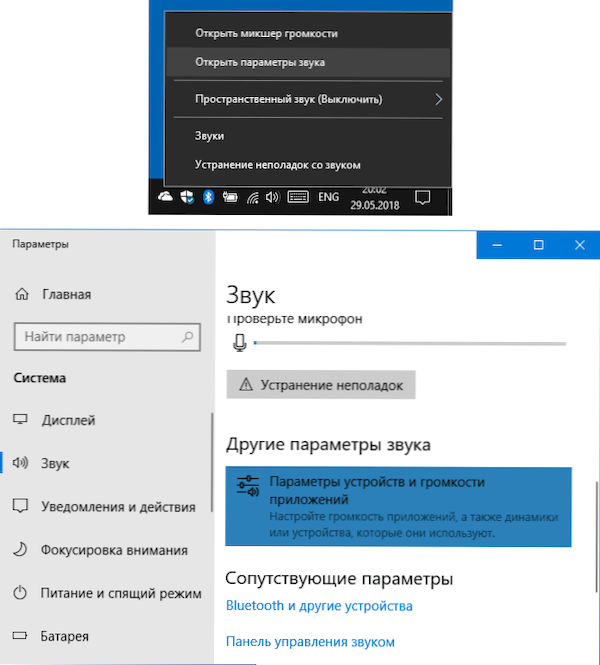
Tā rezultātā jūs iekritīsit ievades, izejas un apjoma ierīču parametru papildu lapā, kuras mēs analizēsim tālāk.
- Lapas augšdaļā jūs varat izvēlēties izvades un ievades ierīci, kā arī sistēmas noklusējuma skaļumu.
- Zemāk jūs atradīsit to lietojumprogrammu sarakstu, kas darbojas šobrīd, izmantojot reprodukciju vai skaņas ierakstīšanu, piemēram, pārlūku vai atskaņotāju.
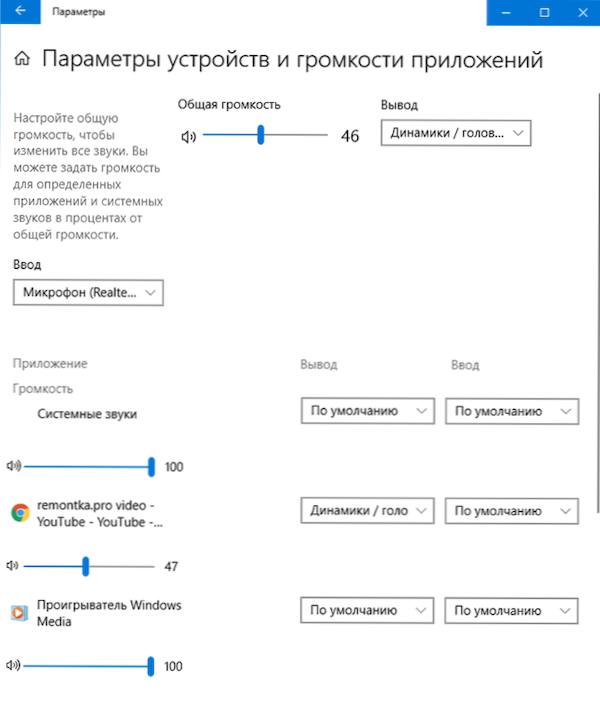
- Katrai no lietojumprogrammām varat iestatīt savas izvades (atskaņošanas) un ievades (ierakstīšanas) skaņas, kā arī skaļumu (un, ja agrāk, piemēram, Microsoft Edge nevarēja izdarīt, tagad jūs varat).
Manā testā dažas lietojumprogrammas netika parādītas, kamēr es sāku reproducēt tajās jebkuru audio, dažas citas parādījās bez tā. Turklāt, lai iestatījumi varētu stāties spēkā, dažreiz jums ir jāaizver programma (reproducēšana vai skaņas ierakstīšana) un jāsāk no jauna. Apsveriet šīs nianses. Arī prātā, ka pēc noklusējuma iestatījumu maiņas tos saglabā Windows 10 un tie vienmēr tiks izmantoti, uzsākot atbilstošo programmu.
Ja nepieciešams, jūs atkal varat mainīt tā izvades un ievades parametrus vai nomest visus noklusējuma iestatījumu iestatījumus loga parametros un skaļuma logā (pēc jebkādām izmaiņām parādās poga “atiestatīšana”).
Neskatoties uz jaunu iespēju, ka skaņas parametrus pielāgot atsevišķi lietojumprogrammām, palika arī vecā versija, kas bija iekļauta iepriekšējā Windows 10 versijā: noklikšķiniet uz skaļruņa ikonas labās pogas un pēc tam atlasiet “Atveriet skaļuma mikseri”.
- « Kā lejupielādēt oriģinālo msvbvm50.DLL un labojiet kļūdu datorā, ja nav MSVBVM50.Dll
- Kā izmantot fokusēšanas fokusu Windows 10 »

